Najsigurniji način za ažuriranje iPhonea, iPod Touch-a ili iPada je korištenje iTunes-a, ali preuzimanje cijele iOS verzije ne samo da troši više propusnosti već i oduzima više vremena. Tu dolazi OTA; Značajka ažuriranja OTA (Over the Air) omogućuje korisnicima da ažuriraju svoj iPhone, iPod Touch i iPad bez povezivanja s iTunesom. Ova je značajka prvi put predstavljena u iOS-u 5 i s ovom značajkom možete ažurirati na najnovije verzije iOS-a putem Wi-Fi-ja. Za razliku od Android i drugi mobilni OS, OTA značajka u iOS-u radila je kao šarm, ali sada ova značajka stvara neke probleme za korisnika.
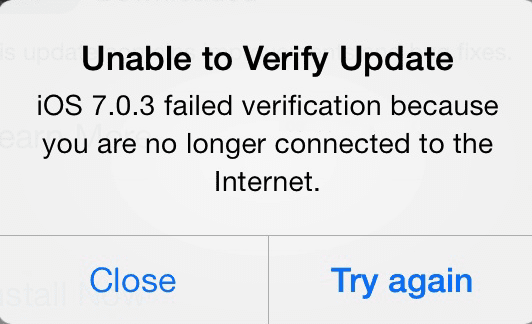
Mnogi korisnici žalili su se da nisu bili u mogućnosti ažurirati svoje iDevices na najnoviji iOS 7.0.4, a većina njih je dobila pogrešku "Nije moguće provjeriti ažuriranje". Ova pogreška ilustrira: "Provjera nije uspjela jer niste povezani s internetom". Međutim, vaš iDevice povezan je s funkcionalnom Wi-Fi vezom. S druge strane, neki korisnici također shvaćaju da verzija iOS-a nije ispravna. Najviše se vidi na uređajima s prethodnim verzijama iOS-a. Na primjer, ako koristite iOS 7.0.1 i pokušavate ažurirati na iOS 7.0.4, možda ćete dobiti ovu pogrešku.
Nažalost, ako ste dobili ovu pogrešku, nemojte paničariti jer ovu pogrešku možete riješiti slijedeći jednostavne metode u nastavku.
-
Sadržaj
- Ponovno pokrenite aplikaciju postavki:
- Ponovo pokrenite svoj iPhone:
- Poništi sve mrežne postavke:
-
Zaključak:
- Vezane objave:
Ponovno pokrenite aplikaciju postavki:
Ovo je najjednostavniji i najpouzdaniji način za ispravljanje ove pogreške; mnogi korisnici su ispravili pogrešku ovom metodom. Ako ste u aplikaciji za postavke, zatvorite aplikaciju i ponovno je otvorite. Evo kako to možete učiniti.
- Otvorite ladicu za više zadataka, [Dvaput kliknite gumb Početna za otvaranje ladice za više zadataka].
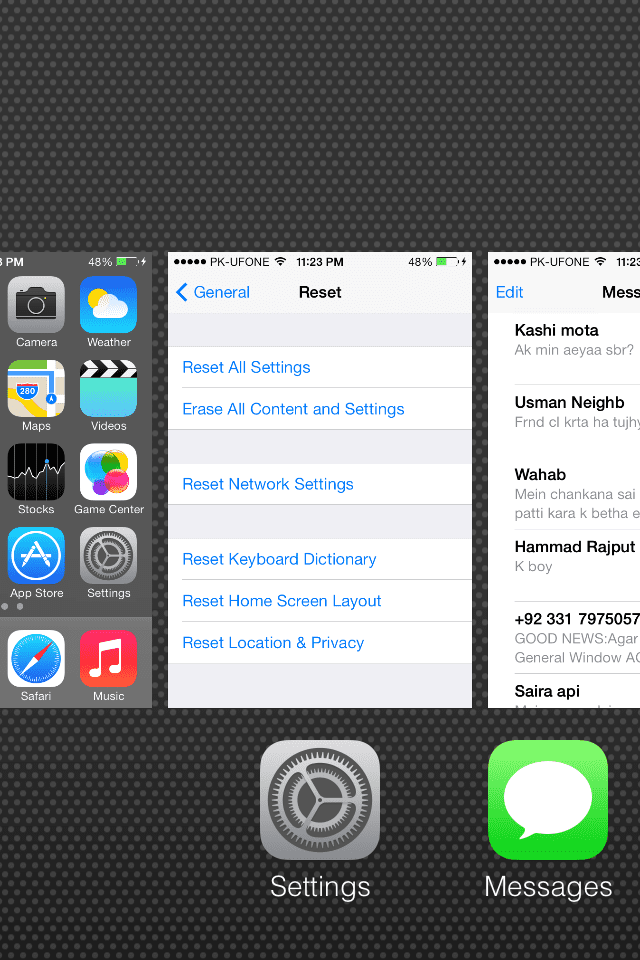
- Ovdje ćete vidjeti sve prethodno otvorene aplikacije na vašem iPhoneu, prijeđite prstom odozdo prema gore da biste zatvorili aplikaciju, zatvorite aplikaciju "Postavke".
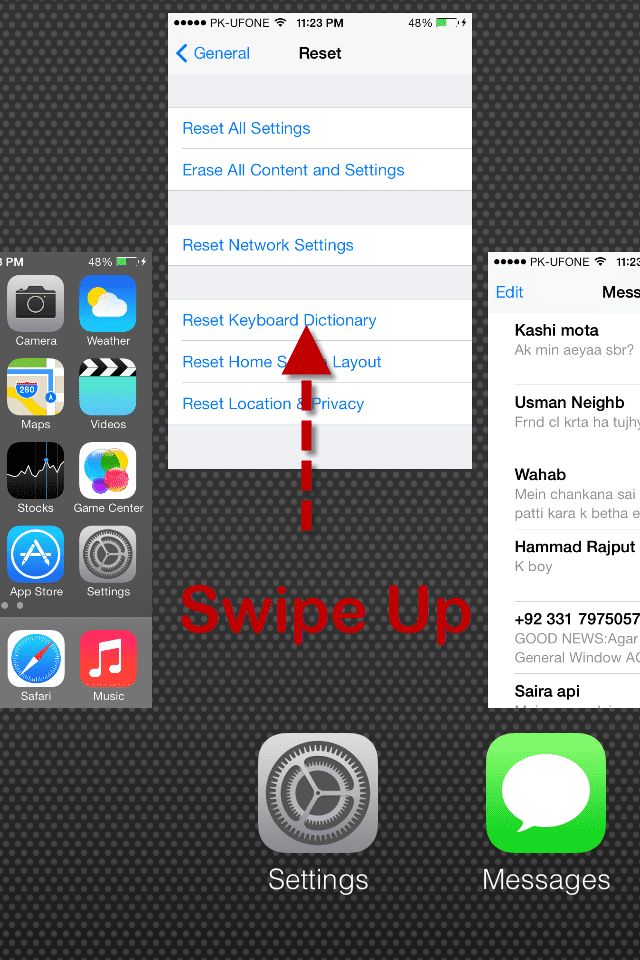
- Nakon što zatvorite aplikaciju za postavke, idite na početni zaslon
- Ponovo pokrenite aplikaciju za postavke, dodirnite "Općenito"
- Dodirnite "Ažuriranje softvera" i pričekajte instalaciju ovog procesa.
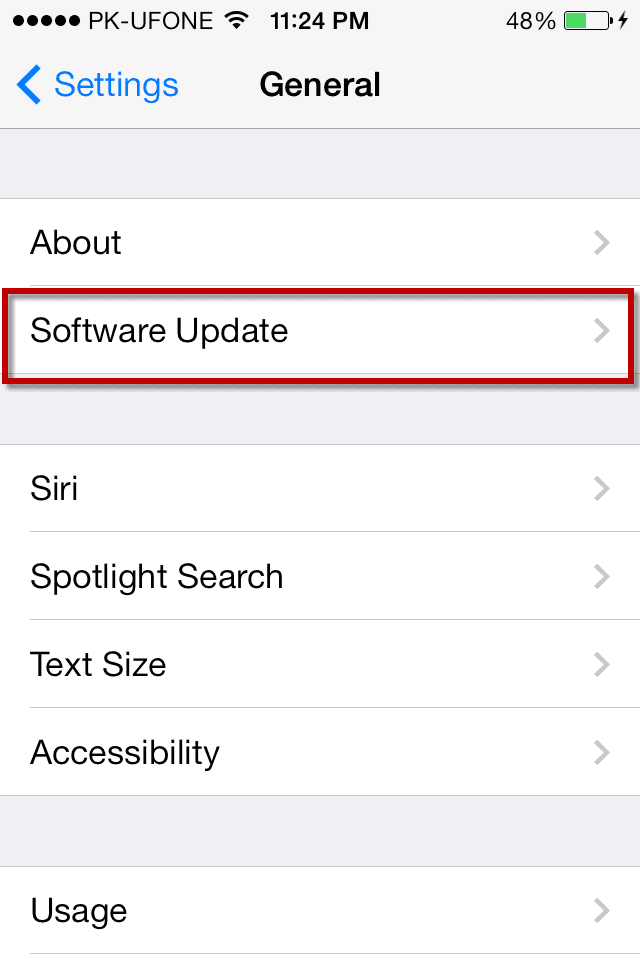
Ova metoda riješila je problem većini korisnika; međutim, ako vam nije uspjelo, prijeđite na drugu metodu.
Ponovo pokrenite svoj iPhone:
Ovaj se problem također može riješiti ponovnim pokretanjem iPhonea. Automatski će zatvoriti sve aplikacije i ponovno pokrenuti vaše aplikacije.
Poništi sve mrežne postavke:
Ako napuštanje i ponovno otvaranje aplikacije za postavke ili ponovno pokretanje iPhonea nije uspjelo za vas, imamo drugu metodu za rješavanje ovog problema. Ovaj je povezan s vašim mrežnim postavkama; možete resetirati mrežne postavke i pokušati ponovno instalirati ažuriranje. Evo kako to učiniti.
- Idite na početni zaslon i dodirnite "Postavke"
- Dodirnite "Općenito"
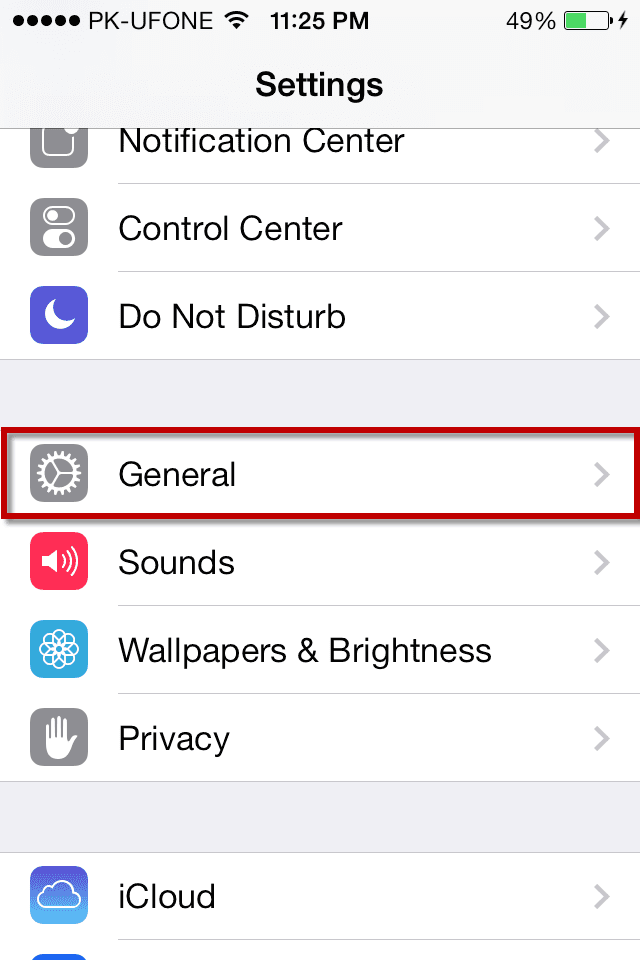
- Pomaknite se prema dolje i dodirnite "Reset" na dnu
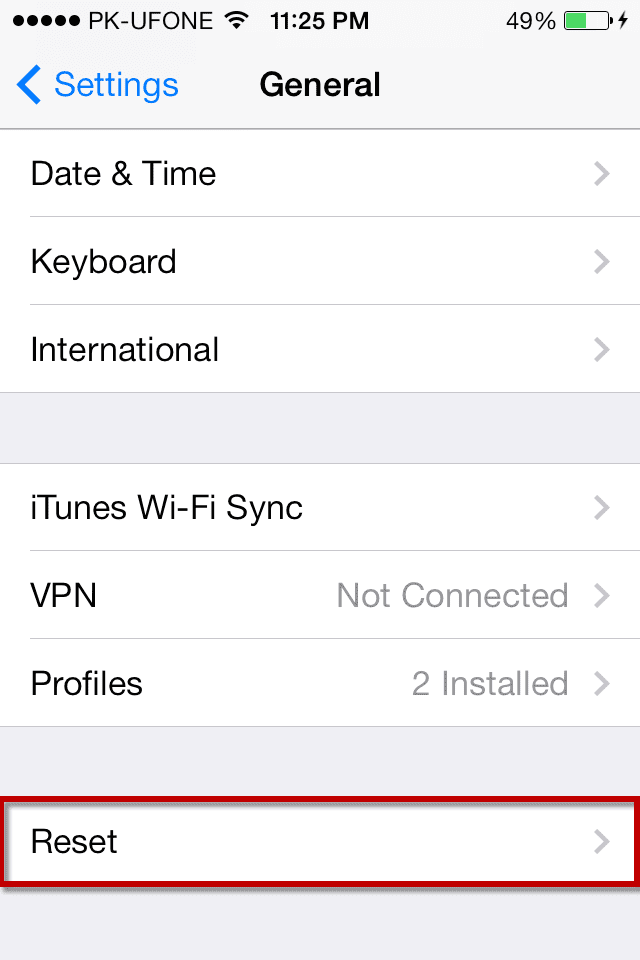
- Dodirnite "Poništi mrežne postavke"
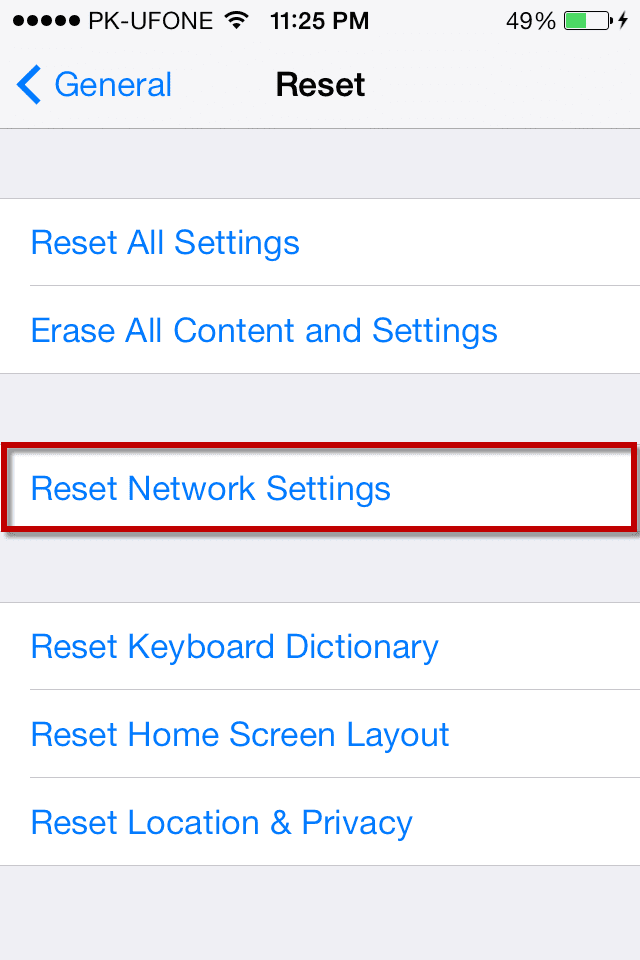
- Pojavit će se skočni prozor, kliknite na "Reset Network Settings" [Ovo će vratiti sve mrežne postavke i vratiti sve mrežne postavke na tvorničke postavke].
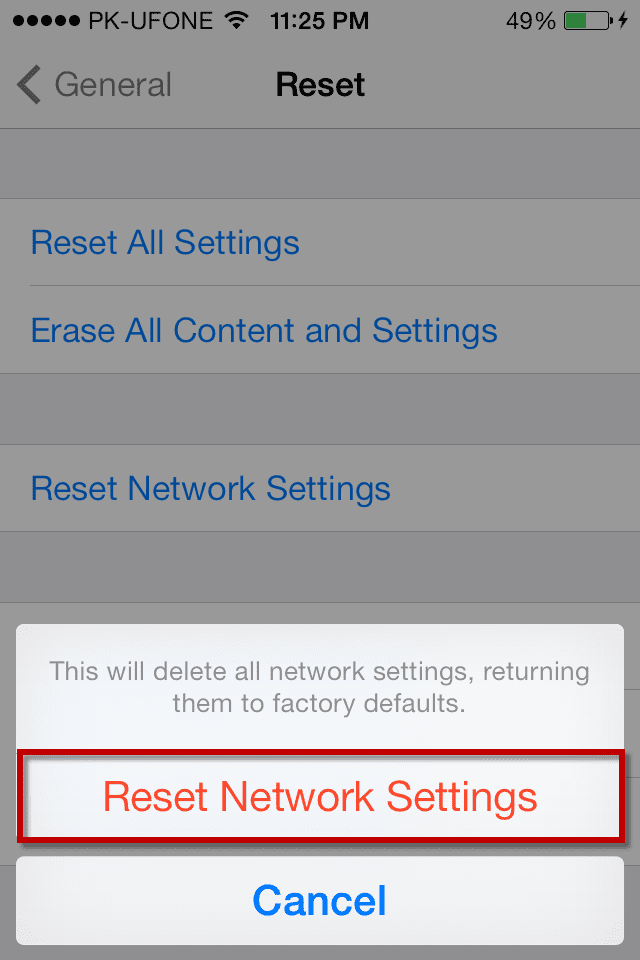
- Nakon resetiranja, ponovno će pokrenuti vaš iDevice.
- Nakon ponovnog pokretanja, idite na "Postavke" i dodirnite "Wi-Fi mreže"
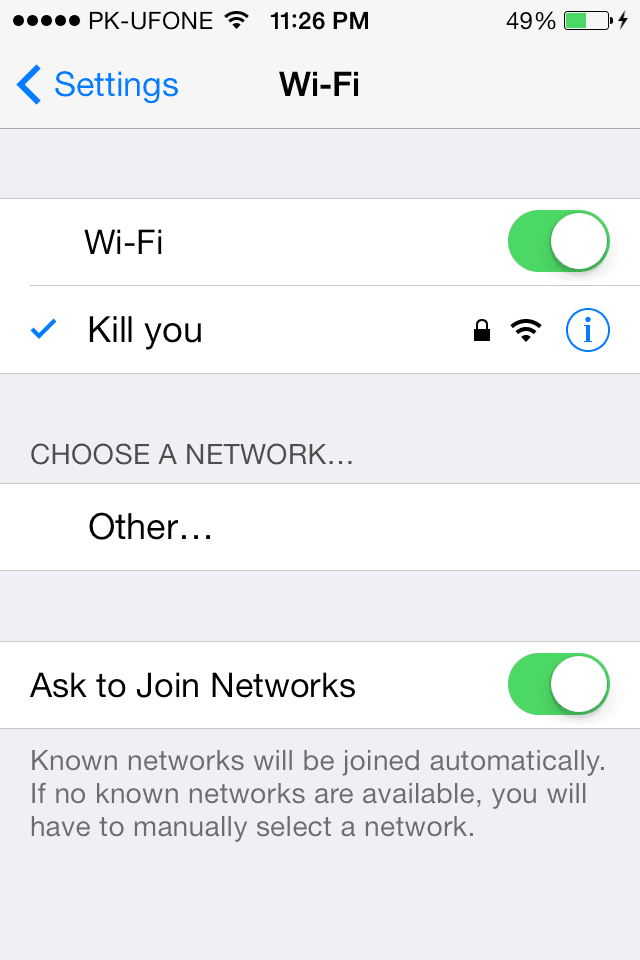
- Povežite se na svoju Wi-Fi mrežu i ažurirajte svoj iDevice navigacijom do "Ažuriranje softvera".
Ova metoda je radila za većinu korisnika, ako još uvijek ne možete ažurirati svoj iDevice na najnoviji iOS.
Zaključak:
Prva ili druga metoda radila je za većinu korisnika; međutim, ako vam ne uspije, povežite svoj iPhone s računalom putem USB kabela. Kliknite na "Ažuriraj" da biste ažurirali svoj iDevice na najnoviju verziju iOS-a.